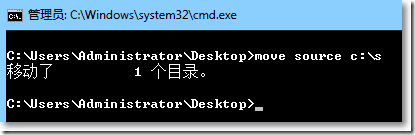dos命令行实践
本篇体验使用dos命令行窗口实现各种操作。
□ 打开dos命令行窗口
→点击电脑左下角"开始"按钮
→点击"运行"
→输入"cmd",按回车,来到dos命令行窗口
C:\Users\Adminstrator>是默认的文件夹,能在C盘Users文件夹下的找到对应的Adminstrator文件夹。
□ 基本操作
→在C盘下创建一个名为S的文件夹
→输入如下命令
● cd\,进入到根文件夹
● cd s,进入到目标文件夹
● cd ..,进入到上一级文件夹
● cls,清屏
□ 查看桌面
→在桌面创建Source文件夹
→输入如下命令
刚创建的source文件夹已在桌面
● cd desktop, 跳转到桌面
● dir /b,查看桌面
□ 移动文件夹到目标文件夹
● move source c:\s,把source文件夹移动到C盘的s文件夹中
● 桌面的文件夹source消失
● C盘的s文件夹中多了一个source文件夹
□ 移动文件到目标文件夹
→把source文件夹从C盘的s文件夹中拖拽出来,再次放到桌面上
→把1.jpg文件放到source文件夹中
→输入如下命令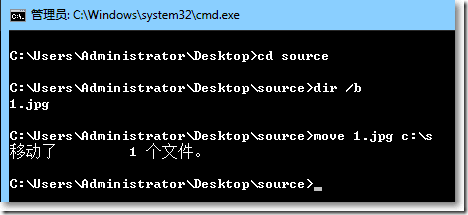
● dir /b,列出当前文件夹下的所有内容
● move 1.jpg c:\s,把当前文件夹下的1.jpg移动到C盘下的s文件夹中
□ 打开文件夹中的文件
→把1.jpg文件从C盘的s文件夹拷贝到桌面的source文件夹
→输入如下命令
只要导航到目标文件夹,输入目标文件的名称,就会用默认程序打开文件。
□ 查看网络配置、查看谁在用本地网络
→输入ipconfig
→输入net view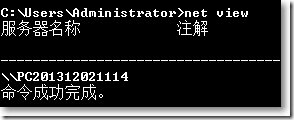
→输入ping 机器名
□ 过滤文件
→在C盘的s文件夹中有n文件夹、2.jpg、darren.txt
→输入如下命令
● *是通配符
● 打开C盘下的s文件夹,发现1.jpg已经被移动到n文件夹中
□ 关闭进程
→输入tasklist,列出所有的进程
→输入taskkill /?,查看taskkill的帮助 
→假设删除91助手相关的进程,记下该进程的ID是2112,输入taskkill /f /pid 2112
□ 删除文件
● 这里的del指令会永久删除一个文件或文件夹
□ 清空并删除文件夹
→在C盘s文件夹下有一个n文件夹,清空该文件夹
→输入如下命令,清空n文件夹
→输入如下命令,删除n文件夹
注意:需要先清空文件夹内容,再删除文件夹。但使用下面的方式,不需要先清空就可直接删除:
rmdir /s /q 文件夹名
□ 文件重命名
→C盘s文件夹中有一个darren.txt文件
→输入如下命令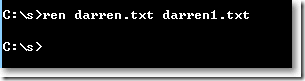
□ 文件的拷贝
→把C盘s文件夹下的darren1.txt文件拷贝到C盘s文件夹下的m文件夹
→输入如下命令
□ 跳转到其它盘
□ 其它系统dos命令
→找到cmd.exe,右键,以管理员身份打开
→输入dfrgui,打开磁盘碎片整理程序
→输入controller,打开控制面板
→输入taskmgr,打开任务管理器